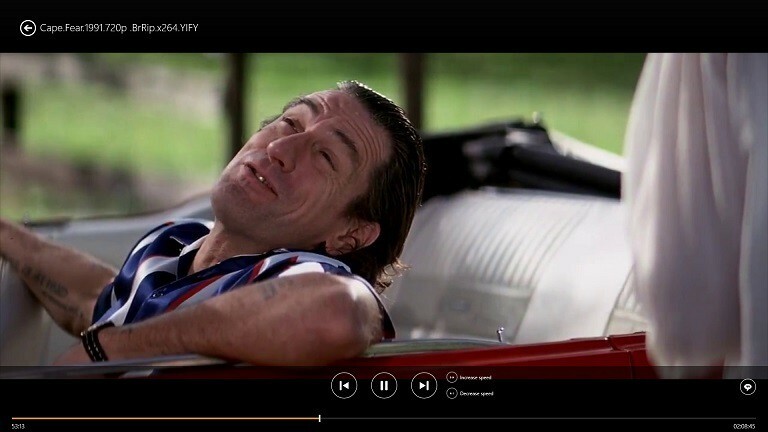Αυτό το λογισμικό θα διατηρήσει τα προγράμματα οδήγησης σας σε λειτουργία και σε λειτουργία, διατηρώντας έτσι ασφαλή από συνηθισμένα σφάλματα υπολογιστή και αστοχία υλικού. Ελέγξτε όλα τα προγράμματα οδήγησης τώρα σε 3 εύκολα βήματα:
- Κατεβάστε το DriverFix (επαληθευμένο αρχείο λήψης).
- Κάντε κλικ Εναρξη σάρωσης για να βρείτε όλα τα προβληματικά προγράμματα οδήγησης.
- Κάντε κλικ Ενημέρωση προγραμμάτων οδήγησης για να λάβετε νέες εκδόσεις και να αποφύγετε δυσλειτουργίες του συστήματος.
- Το DriverFix έχει ληφθεί από το 0 αναγνώστες αυτόν τον μήνα.
Τι πρέπει να κάνω εάν έχω διαμορφώσει λάθος διαμέρισμα δίσκου στα Windows 10, 8.1;
- Χρησιμοποιήστε το λογισμικό Remo
- Χρησιμοποιήστε την ανάκτηση δεδομένων iCare
- Χρησιμοποιήστε άλλο λογισμικό κατάτμησης
Κατά την επανεγκατάσταση του λειτουργικού συστήματος Windows 10 ή Windows 8.1, ορισμένοι από τους χρήστες μας διαμόρφωσαν κατά λάθος το λανθασμένο διαμέρισμα που μπορεί να περιλαμβάνει αρκετά σημαντικά δεδομένα, όπως ταινίες, μουσική, αρχεία ή σχετικές με την εργασία έγγραφα. Θα χαρείτε να μάθετε ότι υπάρχει μια λύση σε αυτό το ζήτημα και θα μάθετε τι πρέπει να κάνετε τις παρακάτω γραμμές για να επιλύσετε τα Windows 8.1 ή τα Windows 10 εάν έχετε διαμορφώσει λάθος χώρισμα.

Υπάρχουν μερικές χρήσιμες εφαρμογές στις οποίες μπορείτε να εγκαταστήσετε για να επαναφέρετε τα σημαντικά δεδομένα σας Windows 8.1 ή Windows 10 που είχατε προηγουμένως χάσει την ενέργεια μορφής διαμερίσματος που κάνατε κατά λάθος. Μερικά από αυτά μπορείτε να πάρετε δωρεάν και μερικά από αυτά κοστίζουν μόλις λίγα δολάρια, οπότε κυρίως αν έχετε πολύ σημαντικά δεδομένα που πρέπει να λάβετε πίσω, δεν νομίζω ότι μερικά δολάρια μπορούν να σας εμποδίσουν.
Πώς να επιστρέψετε το διαμέρισμά σας εάν το μορφοποιήσατε κατά λάθος στα Windows 8.1 ή Windows 10
1. Χρησιμοποιήστε το λογισμικό Remo
- Κάντε αριστερό κλικ ή πατήστε στον παρακάτω σύνδεσμο για να κατεβάσετε το λογισμικό "Remo software".
Σημείωση: Αυτή η εφαρμογή θα επαναφέρει τα περισσότερα από τα αρχεία σας, συμπεριλαμβανομένων βίντεο, εγγράφων, μουσικής, μηνυμάτων ηλεκτρονικού ταχυδρομείου, αρχείων και πολλών άλλων. - Κατεβάστε εδώ το "remo Software"
- Τώρα, περιμένετε να ολοκληρωθεί η λήψη.
- Μεταβείτε στο φάκελο στον οποίο πραγματοποιήσατε λήψη της εφαρμογής και εκτελέστε το αρχείο εφαρμογής για να ξεκινήσετε τη διαδικασία.
Σημείωση: Εγκαταστήστε το όπου βρίσκεται η προεπιλεγμένη διαδρομή στη διαδικασία εγκατάστασης. - Αφού ολοκληρωθεί η διαδικασία εγκατάστασης, μπορείτε να μεταβείτε στην επιφάνεια εργασίας των Windows και να εκτελέσετε το εικονίδιο από εκεί.
- Αφού ανοίξετε την εφαρμογή θα πρέπει να έχετε μπροστά σας την κύρια σελίδα.
- Κάντε αριστερό κλικ ή πατήστε στη λειτουργία "Ανάκτηση διαμερίσματος / δίσκων" που εμφανίζεται στην κύρια σελίδα.
- Κάντε αριστερό κλικ ή πατήστε στη λειτουργία "Ανάκτηση διαμερισμάτων".
- Θα έχετε μια λίστα με τις διαθέσιμες μονάδες δίσκου από τις οποίες μπορείτε να ανακτήσετε δεδομένα.
- Κάντε αριστερό κλικ ή πατήστε στη μονάδα δίσκου από την οποία θέλετε να ανακτήσετε τα δεδομένα σας.
- Αφού ξεκινήσετε τη διαδικασία, θα πρέπει να περιμένετε μερικά λεπτά (περίπου 25 λεπτά)
- Αφού ολοκληρωθεί η σάρωση, θα εμφανιστούν τα διαθέσιμα δεδομένα που θέλετε να ανακτήσετε.
Σημείωση 1: Μπορείτε να αποθηκεύσετε τα αρχεία που θέλετε να ανακτήσετε σε οποιοδήποτε διαμέρισμα ή αφαιρούμενο ραβδί στο λειτουργικό σας σύστημα Windows 8.1 ή Windows 10
Σημείωση 2: Για λόγους ασφαλείας, συνιστάται να δημιουργείτε πάντα ένα αντίγραφο ασφαλείας του συστήματος πριν επιχειρήσετε να διαμορφώσετε ένα διαμέρισμα ή μια πλήρη μονάδα δίσκου.
2. Χρησιμοποιήστε την ανάκτηση δεδομένων iCare
- Κάντε αριστερό κλικ ή πατήστε στον παρακάτω σύνδεσμο
- Κατεβάστε εδώ το πρότυπο αποκατάστασης δεδομένων iCare
- Κάντε αριστερό κλικ ή πατήστε στο κουμπί "Αποθήκευση αρχείου" που εμφανίζεται στην οθόνη σας αφού κάνετε αριστερό κλικ ή πατήστε στον παραπάνω σύνδεσμο.
- Αποθηκεύστε το οπουδήποτε θέλετε στο σύστημα Windows 8.1 ή Windows 10.
Σημείωση: Αυτή η εφαρμογή είναι δωρεάν - Εγκαταστήστε την εφαρμογή σε διαφορετικό διαμέρισμα από αυτό που διαμορφώσατε.
- Αφού ολοκληρωθεί η εγκατάσταση, θα πρέπει να πάτε στην επιφάνεια εργασίας και να ανοίξετε το εικονίδιο "iCare Data Recovery".
- Στο κύριο παράθυρο της εφαρμογής, θα πρέπει να κάνετε αριστερό κλικ ή να πατήσετε στο "Format Recovery".
- Τώρα θα πρέπει να κάνετε αριστερό κλικ ή να πατήσετε στο διαμέρισμα που είχατε διαμορφώσει προηγουμένως.
- Κάντε αριστερό κλικ ή πατήστε στη λειτουργία "Ανάκτηση" που εμφανίζεται σε αυτό το παράθυρο.
- Αφού ολοκληρωθεί η διαδικασία της συσκευής σάρωσης, θα έχετε εκεί το διαμορφωμένο διαμέρισμα.
- Επιλέξτε το διαμορφωμένο διαμέρισμα και κάντε αριστερό κλικ ή πατήστε στη λειτουργία "εμφάνιση αρχείων".
Σημείωση: Αφού επιλέξετε τη λειτουργία "Εμφάνιση αρχείων", θα έχετε μπροστά σας τα αρχεία που ήταν στο διαμέρισμά σας προτού το μορφοποιήσετε. - Πρέπει να αποθηκεύσετε μόνο τα αρχεία που χάσατε σε άλλο διαμέρισμα στη συσκευή Windows 8.1 ή Windows 10 και τελειώσατε.
3. Χρησιμοποιήστε άλλο λογισμικό κατάτμησης
Τα εργαλεία που παρουσιάζονται παρακάτω λειτουργούν καλά στα Windows 10, 8.1, αλλά ίσως γνωρίζετε και άλλα λογισμικό διαμερισμάτων που έχετε ήδη χρησιμοποιήσει. Μερικά από αυτά, όπως το MiniTool Partition Wizard, το Paragon Partition Manager ή το EaseUS Partition είναι γνωστά παγκοσμίως και θα σας βοηθήσουν. Ωστόσο, πριν από τη λήψη ενός από αυτά, βεβαιωθείτε ότι διαθέτουν μια λειτουργία δημιουργίας αντιγράφων ασφαλείας, ώστε να μπορείτε να ανακτήσετε τη λάθος διαμορφωμένη μονάδα δίσκου.
Στον ιστότοπό μας, μπορείτε να βρείτε περισσότερα λογισμικό διαμόρφωσης διαμερισμάτων αυτό θα σε βοηθήσει. Επιλέγονται για χρήστες των Windows 10 και διαθέτουν προηγμένες δυνατότητες μορφοποίησης. Βεβαιωθείτε ότι έχετε επιλέξει το σωστό για να διορθώσετε το πρόβλημά σας.
Ορίστε; δύο γρήγορες μεθόδους για τον τρόπο επαναφοράς των χαμένων δεδομένων σας, εάν διαμορφώσατε λάθος διαμέρισμα στα Windows 8.1 ή Windows 10. Παρακαλούμε γράψτε μας παρακάτω για τυχόν επιπλέον ερωτήσεις σχετικά με αυτό το θέμα και θα σας βοηθήσουμε περαιτέρω με αυτό το ζήτημα το συντομότερο δυνατό.
ΔΙΑΒΑΣΤΕ ΕΠΙΣΗΣ: Η Microsoft θα συζητήσει τα Windows 10 σε tablet και τηλέφωνα την επόμενη εβδομάδα σε μια ειδική εκδήλωση